كيفية تحويل العديد من الصور إلى ملف PDF واحد؟
نوافذ / / August 05, 2021
يطلب منك رئيسك إرسال الصور الممسوحة ضوئيًا كملفات PDF ، أو عليك ملء مستند القرض هذا ، لكنه يقبل الصور فقط بتنسيق ملف PDF. إذا علقت أيضًا في مثل هذا الموقف ، فستعرف مدى أهمية معرفة كيفية تحويل العديد من الصور إلى ملف PDF واحد. ليس من الصعب تحويل صور متعددة إلى تنسيق ملف PDF. ومع ذلك ، من المهم أن تعرف لأنها يمكن أن تساعدك في توفير الوقت والتأثير عندما يطلب شخص ما مستندات PDF بدلاً من JPG أو بي إن جي الصور.
إذا كنت ترغب أيضًا في تحويل العديد من صور JPG أو PNG إلى ملف PDF واحد ، فهناك طرق متعددة للقيام بذلك. بعضها بسيط ومباشر. ومع ذلك ، قد يحتاج البعض إلى القليل من الحل. لكن كل هذه الطرق مجانية الاستخدام ويمكنها إنشاء ملف PDF واحد مثالي لك!
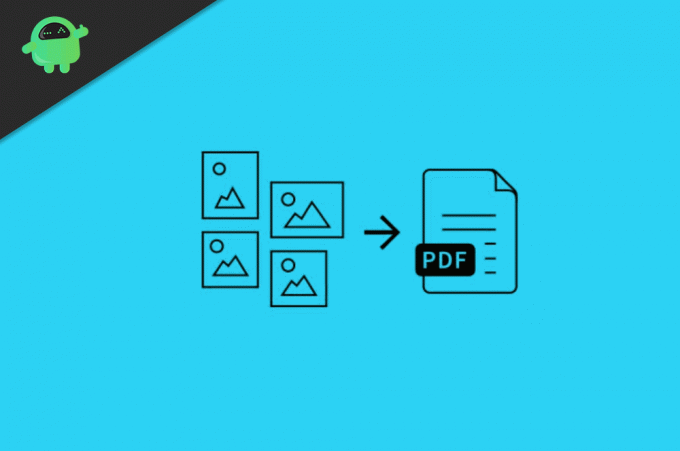
جدول المحتويات
-
1 كيفية تحويل العديد من الصور إلى ملف PDF واحد؟
- 1.1 الطريقة الأولى: تحويل الصور باستخدام محول windows المدمج
- 1.2 الطريقة الثانية: تحويل الصور إلى PDF عبر الإنترنت
- 1.3 الطريقة الثالثة: استخدام برنامج PDF Creator
- 1.4 الطريقة الرابعة: دمج الصور باستخدام محرر مستندات Google
- 2 خاتمة
كيفية تحويل العديد من الصور إلى ملف PDF واحد؟
لتحويل الصور إلى ملف pdf واحد ، لا تحتاج إلى برنامج جهة خارجية ؛ هناك تطبيق مدمج في
نظام التشغيل Windows 10 يمكنه تحويل الصور إلى pdf. ومع ذلك ، سنناقش ثلاث طرق لتحويل العديد من الصور إلى ملف pdf.الطريقة الأولى: تحويل الصور باستخدام محول windows المدمج
أولاً ، أعد تسمية جميع الصور التي تريد تحويلها ، وأعد تسميتها وفقًا لترتيب ملف pdf.
الخطوة 1) حدد جميع الصور التي تريد تحويلها بالضغط على السيطرة + أ على لوحة المفاتيح ، انقر بزر الماوس الأيمن فوق الماوس وحدد ملف طباعة اختيار.

الخطوة 2) في النافذة الجديدة التي ستظهر ، انقر فوق القائمة المنسدلة أسفل التسمية طابعات وحدد ملف Microsoft Print to PDF اختيار.

الخطوه 3) الآن ، حدد الصور إذا كنت تريد أن تكون على صفحة واحدة أو إذا كنت تريد صورة واحدة في صفحة واحدة ، قم بالتمرير للتحقق ثم انقر فوق طباعة الزر أدناه.

الخطوة 4) ستظهر نافذة جديدة ، انتقل إلى الموقع الذي تريده حيث تريد حفظ ملف pdf ، وأعد تسميته إذا أردت وانقر فوق حفظ زر أسفل النافذة.
سيتم تحويل الصور إلى ملفات pdf وسيتم حفظها في الدليل الذي حددته. يمكنك فتحه والتحقق منه بواسطة عارض pdf ، وهو تطبيق قارئ PDF الافتراضي لنظام التشغيل Windows 10.
الطريقة الثانية: تحويل الصور إلى PDF عبر الإنترنت
يمكنك تحويل الصور إلى ملف pdf باستخدام تطبيقات Windows المدمجة ، أو يمكنك فقط تحويلها عبر الإنترنت مع الكثير من المتاعب.
الخطوة 1) افتح المتصفح الخاص بك وانتقل إلى JPG2PDF خدمات. يقوم موقع الويب بتحويل صور JPG إلى ملف pdf إذا لم تكن صورك بتنسيق jpg ثم قم بتحويلها ، أو يمكنك البحث عن مواقع الويب الأخرى التي ستحول تنسيق الصورة هذا إلى ملف pdf.
الخطوة 2) اضغط على زر تحميل الملفات في الموقع ، وحدد كل الصور التي تريد تحويلها ، اضغط على افتح زر.
ملحوظة: تأكد من إعادة تسمية الصور وفقًا للترتيب الذي من المفترض أن تكون به في ملف pdf.
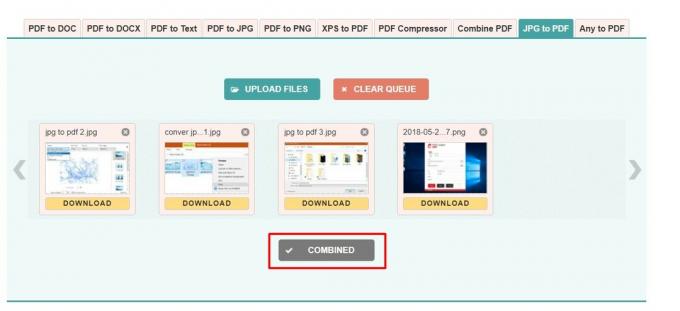
الخطوه 3) الآن ، ما عليك سوى النقر فوق الزر Combinebutton ، وسيتم تحويل جميع الصور ودمجها ، وسيتوفر قريبًا خيار تحميل dow ، والنقر فوقه وتنزيل ملف pdf.
الطريقة الثالثة: استخدام برنامج PDF Creator
يمكنك تنزيل تطبيق جهة خارجية لتحويل الصور إلى PDF ، على سبيل المثال ، منشئ PDF.
تنزيل برنامج PDF Creator
الخطوة 1) افتح التطبيق ، حدد المجلد الذي لديك جميع الصور المحفوظة d من تحويله إلى pdf.
الخطوة 2) هناك فرق كبير في استخدام منشئ ملفات PDF ، فهو يمنحك صورًا عالية الجودة ، حدد خيار الجودة العالية إذا كنت ترغب في ذلك.
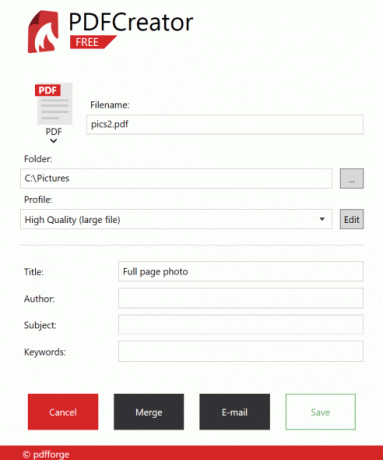
الخطوه 3) قم بتسمية ملف pdf وانقر فوق دمج زر للجمع والتحويل.
الطريقة الرابعة: دمج الصور باستخدام محرر مستندات Google
مستندات جوجل هي خدمة رائعة من جوجل حيث يمكنك تحرير وإنشاء ملفات المستندات ومشاركتها مع كلياتك وأصدقائك. يمكنك أن تأخذ ملفات المستندات الناتجة كملفات PDF وصفحة ويب و CSV وغير ذلك الكثير. العملية بسيطة أيضا. تحقق أدناه.
افتح docs.google.com وقم بتسجيل الدخول باستخدام حساب جوجل.

انقر فوق إنشاء مستند أسود جديد وقم بتسميته.

أضف الصور التي تريد تحويلها.

بعد إضافة جميع الصور ، انتقل إلى ملف> تنزيل واختر خيار PDF.
خاتمة
لذلك باستخدام هذه الطرق ، يمكنك بسهولة تحويل صور متعددة إلى ملف PDF واحد. العملية سهلة ومجانية الاستخدام! وأنا متأكد من أنه سيوفر لك الكثير من الوقت عندما تحتاج إلى إرسال ملفات PDF بدلاً من الصور من المصادر الرسمية.
اختيار المحرر:
- ما هي ملفات WMV؟ كيفية فتح ملفات WMV في نظام التشغيل Windows 10؟
- ما هو ملف WPL؟ كيفية فتح ملفات WPL في نظام التشغيل Windows 10؟
- كيف تختبر سرعة اتصال الإنترنت على جهاز Mac؟
- ملحق ملف PES: كيفية فتح PES على نظام التشغيل Windows 10؟
- كيفية إصلاح خطأ تحديث Windows 10 0x80240fff
راهول طالب في علوم الكمبيوتر وله اهتمام كبير بمجال موضوعات التكنولوجيا والعملات المشفرة. يقضي معظم وقته إما في الكتابة أو الاستماع إلى الموسيقى أو السفر في أماكن غير مرئية. يعتقد أن الشوكولاتة هي الحل لجميع مشاكله. الحياة تحدث ، والقهوة تساعد.


![كيفية إصلاح مشكلة Kyocera GPS [الطرق واستكشاف الأخطاء وإصلاحها السريع]](/f/ae6c75b4bf4eefefb95f1e3ae56843cf.png?width=288&height=384)
